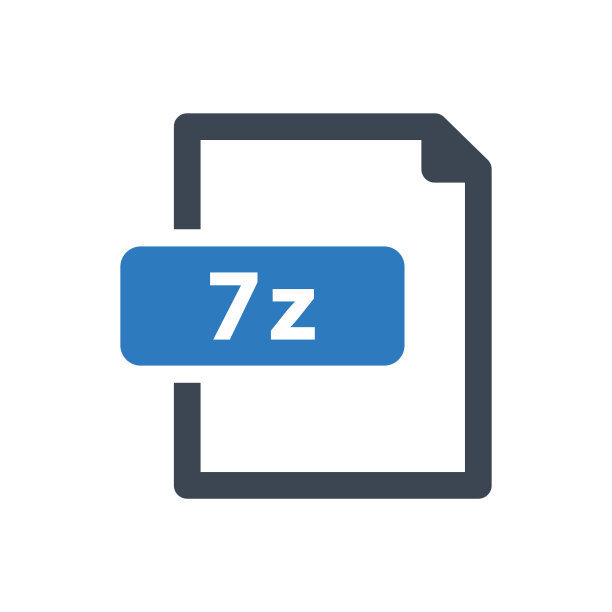7z文件怎么打开?
7z文件,即7-Zip压缩文件,是一种流行的压缩文件格式,广泛应用于Windows、macOS和Linux等操作系统。与其他常见的压缩文件格式(如ZIP和RAR)相比,7z文件具有更高的压缩率和更快的解压缩速度。然而,许多用户在尝试打开7z文件时可能会遇到一些困难。本文将为您提供关于如何打开7z文件的详细步骤。
方法一:使用7-Zip官方软件
1. 首先,确保您已经安装了7-Zip软件。如果没有,请访问7-Zip官方网站(https://www.7-zip.org/)下载并安装。
2. 安装完成后,打开7-Zip软件。在主界面中,您可以看到一个“打开”按钮。
3. 点击“打开”按钮,浏览并选择您要打开的7z文件。
4. 7-Zip软件会自动识别并打开7z文件。在解压缩过程中,您可以随时查看解压缩进度。
方法二:使用操作系统内置的解压缩工具
1. 在Windows操作系统中,打开“文件资源管理器”,浏览并选择您要打开的7z文件。
2. 右键点击7z文件,选择“打开方式”。
3. 在“打开方式”对话框中,找到并选择“7-Zip压缩文件管理器”或“7-Zip”。
4. 选择相应的程序后,点击“确定”按钮。
5. 7-Zip软件会自动打开7z文件并进行解压缩。
方法三:使用第三方解压缩工具
除了使用操作系统内置的解压缩工具外,您还可以使用第三方解压缩工具(如WinRAR、WinZip等)来打开7z文件。以下是使用WinRAR打开7z文件的步骤:
1. 打开WinRAR软件。
2. 在主界面中,点击“新建”按钮,创建一个新的压缩文件。
3. 在弹出的“添加”对话框中,浏览并选择您要添加到压缩文件的文件。
4. 将所选文件添加到压缩文件后,在“设置”选项卡中,选择“存储”,然后点击“添加到压缩文件”。
5. 在弹出的“压缩文件”对话框中,选择“7z”作为压缩格式。
6. 点击“确定”按钮,开始创建7z压缩文件。
7. 完成后,双击生成的7z文件,即可使用WinRAR软件打开并解压缩。
结论
通过以上三种方法,您应该可以顺利地打开7z文件。在使用7z文件时,请确保您的设备已安装了相应的解压缩软件,以便顺利完成解压缩操作。希望本文对您有所帮助!
补充:一.电脑用户:
- windows系统:下载到电脑,使用百度网盘电脑端直接下载到本地并解压缩,建议使用使用原版winrar软件解压,原版winrar下载地址点我(免费),国内有些地方会下载到盗版的winrar还收费,最近有些小伙伴反馈电脑解压不了就是这个原因。7z也是一款非常好用的解压软件,原版7z软件点我下载
- mac苹果电脑:下载到电脑后,使用betterzip(收费)解压,目前测试下来解压效果最好,也可以使用maczip解压(免费),maczip解压10G以上大包偶尔会出错,自行选择吧。maczip点我下载,betterzip点我下载,betterzip可以白嫖30天,到期后可以到某宝买个注册码,比较便宜
二.手机用户(安卓/苹果)
这里再次强调,拿个小本本记一下,🚫千万不要使用百度网盘的在线云解压功能🚫,否则解压出来的视频/图片会被直接删除或者和谐,无法观看!
(这里多嘴再说一下原因,在线解压后,你解压出来的文件就在百度网盘里,百度网盘会实时扫描你网盘里所有文件,某些不和谐的被扫到就会直接封禁无法观看)
手机用户正确解压姿势如下:
下载一个app,名字叫做:解压专家,苹果用户直接在应用商店下载,安卓用户在官方应用商店也可以下载到